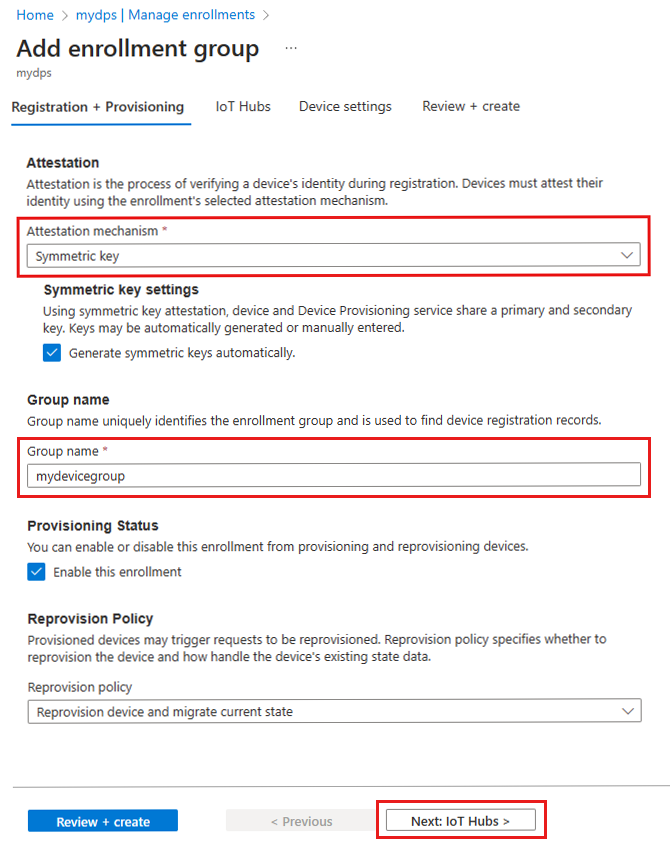Apparaatinschrijvingen beheren in Azure Portal
Een apparaatinschrijving maakt een record van één apparaat of een groep apparaten die zich op een bepaald moment kunnen registreren bij azure IoT Hub Device Provisioning Service (DPS). De inschrijvingsrecord bevat de eerste configuratie voor de apparaten als onderdeel van die inschrijving. Opgenomen in de configuratie is de IoT-hub waaraan een apparaat wordt toegewezen, of een toewijzingsbeleid dat van toepassing is op een set IoT-hubs. In dit artikel leest u hoe u apparaatinschrijvingen voor uw inrichtingsservice beheert.
Device Provisioning Service ondersteunt twee typen inschrijvingen:
- Registratiegroepen: wordt gebruikt om meerdere gerelateerde apparaten in te schrijven.
- Afzonderlijke inschrijvingen: wordt gebruikt om één apparaat in te schrijven.
Belangrijk
Als u problemen ondervindt bij het openen van inschrijvingen vanuit Azure Portal, kan het zijn dat u openbare netwerktoegang hebt uitgeschakeld of ip-filterregels hebt geconfigureerd die de toegang voor Azure Portal blokkeren. Zie Beperkingen voor openbare netwerktoegang uitschakelen en beperkingen voor IP-filterregels uitschakelen voor meer informatie.
Vereisten
- Maak een exemplaar van Device Provisioning Service in uw abonnement en koppel deze aan een IoT-hub. Zie de quickstart: De IoT Hub Device Provisioning Service instellen voor meer informatie.
Een inschrijvingsgroep maken
Een inschrijvingsgroep is een vermelding voor een groep apparaten die een gemeenschappelijk attestation-mechanisme delen. U wordt aangeraden een inschrijvingsgroep te gebruiken voor een groot aantal apparaten die een initiële configuratie delen of voor apparaten die naar dezelfde tenant gaan. Inschrijvingsgroepen ondersteunen X.509-certificaat - of symmetrische sleutelattestation .
Zie de zelfstudie Meerdere X.509-apparaten inrichten met inschrijvingsgroepen voor een overzicht van het maken en gebruiken van inschrijvingsgroepen met X.509-certificaten.
Een X.509-certificaatinschrijvingsgroep maken:
Meld u aan bij Azure Portal en navigeer naar uw Device Provisioning Service-exemplaar.
Selecteer Inschrijvingen beheren in de sectie Instellingen van het navigatiemenu.
Selecteer Boven aan de pagina de optie Inschrijvingsgroep toevoegen.
Geef op het tabblad Registratie en inrichting van de pagina Inschrijvingsgroep toevoegen de volgende informatie op om de details van de inschrijvingsgroep te configureren:
Veld Beschrijving Attest Selecteer X.509-tussencertificaten als attestation-mechanisme als u tussenliggende certificaten wilt uploaden die alleen voor deze inschrijvingsgroep moeten worden gebruikt, of selecteer X.509-certificaten die zijn geüpload naar deze Device Provisioning Service als u al tussenliggende certificaten hebt geüpload. X.509-certificaatinstellingen Afhankelijk van de attestation-methode die u hebt gekozen, uploadt of selecteert u de primaire en secundaire tussencertificaten voor deze inschrijvingsgroep. Groepsnaam Geef een naam op voor de groep apparaten. De naam van de inschrijvingsgroep is een niet-hoofdlettergevoelige tekenreeks (maximaal 128 tekens lang) met alfanumerieke tekens plus de speciale tekens: '-','.','_', .':'Het laatste teken moet alfanumeriek of streepje ('-') zijn.Inrichtingsstatus Schakel het selectievakje Deze inschrijving inschakelen in als u wilt dat deze inschrijvingsgroep beschikbaar is voor het inrichten van apparaten. Schakel dit selectievakje uit als u wilt dat de groep wordt uitgeschakeld. U kunt deze instelling later wijzigen. Beleid voor opnieuw inrichten Kies een beleid voor opnieuw inrichten dat aangeeft hoe DPS apparaten verwerkt die herinrichting aanvragen. Zie Beleid voor opnieuw inrichten voor meer informatie 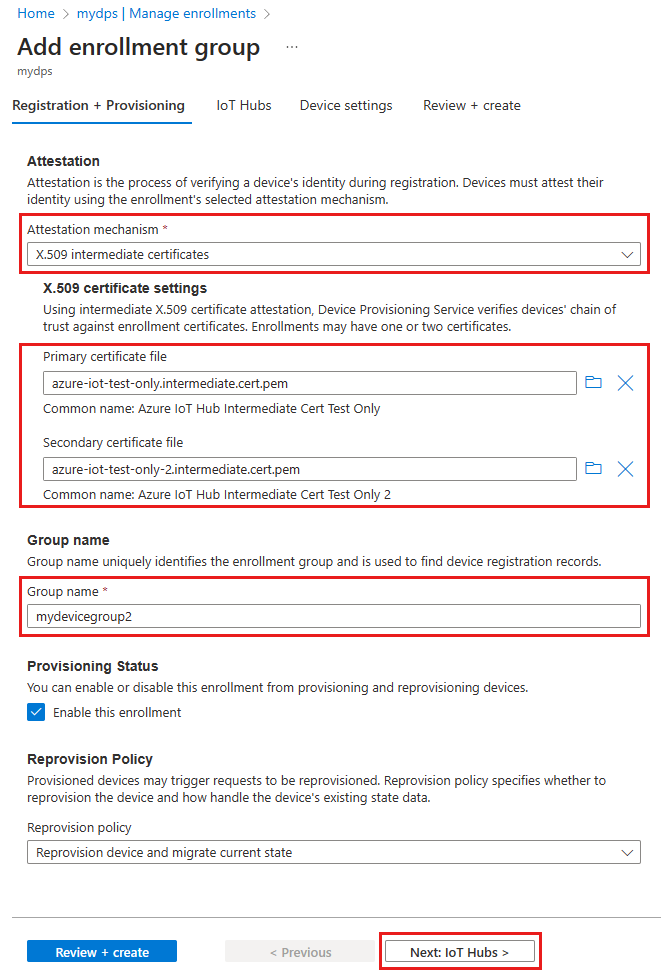
Selecteer Volgende: IoT-hubs.
Geef op het tabblad IoT Hubs van de pagina Inschrijvingsgroep toevoegen de volgende informatie op om te bepalen aan welke IoT-hubs de inschrijvingsgroep apparaten kan inrichten:
Veld Beschrijving IoT-doelhubs Selecteer een of meer gekoppelde IoT-hubs of voeg een nieuwe koppeling toe aan een IoT-hub. Zie IoT-hubs koppelen en beheren voor meer informatie over het koppelen van IoT-hubs aan uw DPS-exemplaar. Toewijzingsbeleid Als u meer dan één gekoppelde IoT-hub hebt geselecteerd, selecteert u hoe u apparaten wilt toewijzen aan de verschillende hubs. Zie Toewijzingsbeleid gebruiken voor meer informatie over toewijzingsbeleid.
Als u slechts één gekoppelde IoT-hub hebt geselecteerd, raden we u aan het gelijkmatig gewogen distributiebeleid te gebruiken.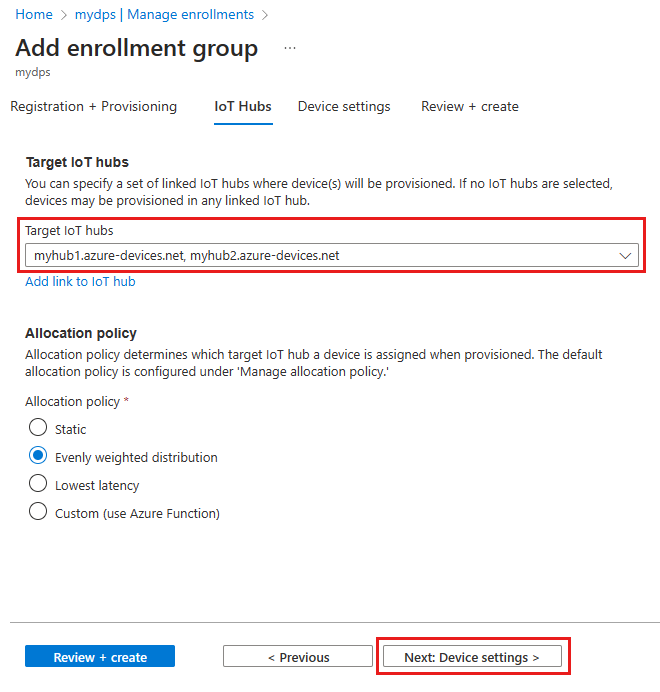
Volgende selecteren: Apparaatinstellingen
Geef op het tabblad Apparaatinstellingen van de pagina Inschrijvingsgroep toevoegen de volgende informatie op om te definiëren hoe nieuw ingerichte apparaten worden geconfigureerd:
Veld Beschrijving IoT Edge Schakel IoT Edge in op ingerichte apparaten als alle apparaten die via deze groep zijn ingericht, Azure IoT Edge uitvoeren. Schakel dit selectievakje uit als deze groep alleen voor niet-IoT Edge-apparaten is ingeschakeld. Alle apparaten in een groep zijn ingeschakeld voor IoT Edge of geen. Apparaattags Gebruik dit tekstvak om alle tags op te geven die u wilt toepassen op de apparaatdubbels van ingerichte apparaten. Gewenste eigenschappen Gebruik dit tekstvak om de gewenste eigenschappen op te geven die u wilt toepassen op de apparaatdubbels van ingerichte apparaten. Zie Apparaatdubbels begrijpen en gebruiken in IoT Hub voor meer informatie.
Selecteer Volgende: Beoordelen en maken.
Controleer op het tabblad Controleren en maken al uw waarden en selecteer Vervolgens Maken.
Een afzonderlijke inschrijving maken
Een afzonderlijke inschrijving is een vermelding voor één apparaat dat kan worden toegewezen aan een IoT-hub. Apparaten die X.509-certificaten, symmetrische sleutels en TPM-attestation gebruiken, worden ondersteund.
Zie Quickstart: Een X.509-certificaatapparaat inrichten voor een overzicht van het maken en gebruiken van afzonderlijke inschrijvingen met X.509-certificaten.
Een afzonderlijke X.509-certificaatinschrijving maken:
Meld u aan bij Azure Portal en navigeer naar uw Device Provisioning Service-exemplaar.
Selecteer Inschrijvingen beheren in de sectie Instellingen van het navigatiemenu.
Selecteer het tabblad Afzonderlijke inschrijvingen en selecteer vervolgens Afzonderlijke inschrijving toevoegen.
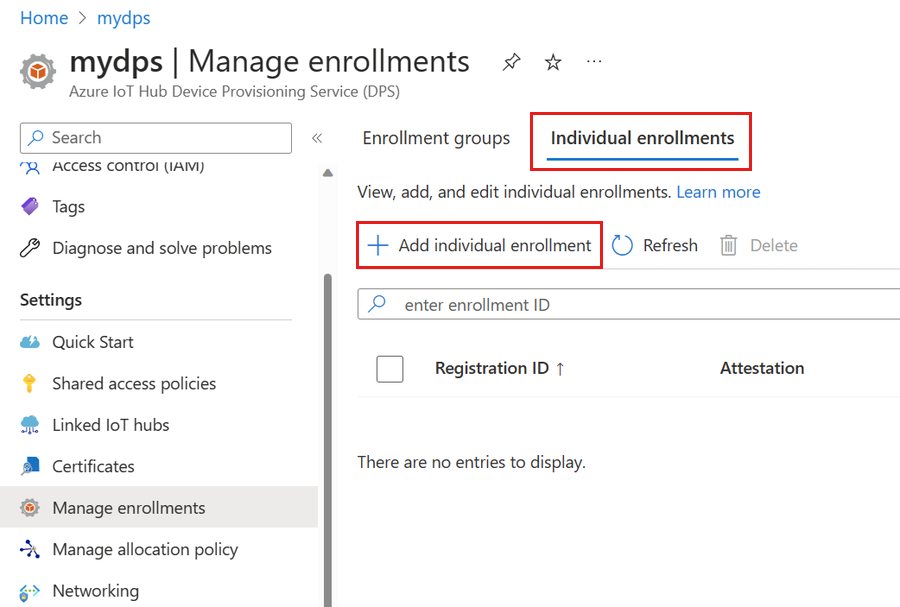
Geef op de pagina Registratie en inrichting van de pagina Inschrijving toevoegen de volgende informatie op om de inschrijvingsgegevens te configureren:
Veld Beschrijving Attest Selecteer X.509-clientcertificaten als attestation-mechanisme. X.509-certificaatinstellingen Upload een of twee certificaten die worden gebruikt om het apparaat voor deze inschrijving te verifiëren. Inrichtingsstatus Schakel het selectievakje Deze inschrijving inschakelen in als u wilt dat deze inschrijving beschikbaar is om het apparaat in te richten. Schakel dit selectievakje uit als u wilt dat de inschrijving wordt uitgeschakeld. U kunt deze instelling later wijzigen. Beleid voor opnieuw inrichten Kies een beleid voor opnieuw inrichten dat aangeeft hoe DPS apparaten verwerkt die herinrichting aanvragen. Zie Beleid voor opnieuw inrichten voor meer informatie. Selecteer Volgende: IoT-hubs.
Geef op het tabblad IoT Hubs van de pagina Inschrijving toevoegen de volgende informatie op om te bepalen voor welke IoT-hubs de inschrijving apparaten kan inrichten:
Veld Beschrijving IoT-doelhubs Selecteer een of meer gekoppelde IoT-hubs of voeg een nieuwe koppeling toe aan een IoT-hub. Zie IoT-hubs koppelen en beheren voor meer informatie over het koppelen van IoT-hubs aan uw DPS-exemplaar. Toewijzingsbeleid Als u meer dan één gekoppelde IoT-hub hebt geselecteerd, selecteert u hoe u apparaten wilt toewijzen aan de verschillende hubs. Zie Toewijzingsbeleid gebruiken voor meer informatie over toewijzingsbeleid.
Als u slechts één gekoppelde IoT-hub hebt geselecteerd, raden we u aan het gelijkmatig gewogen distributiebeleid te gebruiken.Volgende selecteren: Apparaatinstellingen
Geef op het tabblad Apparaatinstellingen van de pagina Inschrijving toevoegen de volgende informatie op om te definiëren hoe nieuw ingerichte apparaten worden geconfigureerd:
Veld Beschrijving Apparaat-id Geef een apparaat-id op die wordt toegewezen aan het ingerichte apparaat in IoT Hub. Als u geen apparaat-id opgeeft, wordt de registratie-id gebruikt. IoT Edge Schakel IoT Edge in op ingerichte apparaten als op het ingerichte apparaat Azure IoT Edge wordt uitgevoerd. Schakel dit selectievakje uit als deze inschrijving is bedoeld voor een apparaat dat niet is ingeschakeld voor IoT Edge. Apparaattags Gebruik dit tekstvak om alle tags op te geven die u wilt toepassen op de apparaatdubbel van het ingerichte apparaat. Gewenste eigenschappen Gebruik dit tekstvak om de gewenste eigenschappen op te geven die u wilt toepassen op de apparaatdubbel van het ingerichte apparaat. Zie Apparaatdubbels begrijpen en gebruiken in IoT Hub voor meer informatie.
Selecteer Volgende: Beoordelen en maken.
Controleer op het tabblad Controleren en maken al uw waarden en selecteer Vervolgens Maken.
Een inschrijvingsvermelding bijwerken
Een bestaande inschrijvingsvermelding bijwerken:
Meld u aan bij Azure Portal en navigeer naar uw Device Provisioning Service-exemplaar.
Selecteer Inschrijvingen beheren in de sectie Instellingen van het navigatiemenu.
Selecteer het tabblad Inschrijvingsgroepen of Afzonderlijke inschrijvingen , afhankelijk van of u een inschrijvingsgroep of een afzonderlijke inschrijving wilt bijwerken.
Selecteer de naam van de inschrijvingsvermelding die u wilt wijzigen.
Op de pagina met inschrijvingsgegevens kunt u alle items bijwerken, met uitzondering van het beveiligingstype en de referenties.
Zodra het is voltooid, selecteert u Opslaan.
Een apparaatinschrijving verwijderen
Een inschrijvingsvermelding verwijderen:
Meld u aan bij Azure Portal en navigeer naar uw Device Provisioning Service-exemplaar.
Selecteer Inschrijvingen beheren in de sectie Instellingen van het navigatiemenu.
Selecteer het tabblad Inschrijvingsgroepen of Afzonderlijke inschrijvingen , afhankelijk van of u een inschrijvingsgroep of een afzonderlijke inschrijving wilt verwijderen.
Selecteer de inschrijvingsvermelding die u wilt verwijderen.
Selecteer Verwijderen bovenaan de pagina.
Wanneer u wordt gevraagd te bevestigen, selecteert u Ja.
Zodra de actie is voltooid, ziet u dat uw vermelding is verwijderd uit de lijst met apparaatinschrijvingen.
Notitie
Als u een inschrijvingsgroep verwijdert, worden de registratierecords voor apparaten in de groep niet verwijderd. DPS gebruikt de registratierecords om te bepalen of het maximum aantal registraties is bereikt voor het DPS-exemplaar. Zwevende registratierecords tellen nog steeds mee voor dit quotum. Zie Quota en limieten voor het huidige maximum aantal registraties dat wordt ondersteund voor een DPS-exemplaar.
U kunt de registratierecords voor de inschrijvingsgroep verwijderen voordat u de inschrijvingsgroep zelf verwijdert. U kunt de registratierecords voor een registratiegroep handmatig bekijken en beheren op het tabblad Registratierecords voor de groep in Azure Portal. U kunt de registratierecords programmatisch ophalen en beheren met behulp van de REST API's voor apparaatregistratiestatus of equivalente API's in de SDK's van de DPS-service, of met behulp van de Azure CLI-opdrachten az iot dps enrollment-group.
Volgende stappen
- Meer informatie over het koppelen en beheren van IoT-hubs.
- Informatie over het gebruik van toewijzingsbeleid voor het inrichten van apparaten in meerdere IoT-hubs.